
时间:2021-01-20 16:25:17 来源:www.win10xitong.com 作者:win10
当我们在遇到win10如何禁止快速切换用户的情况的时候该如何处理呢?确实这个win10如何禁止快速切换用户的问题对于很多用户来说比较少见,遇到了就不知道如何解决。万一现在又找不到懂行的来解决,我们就只好自己来动手处理这个win10如何禁止快速切换用户的问题了,我们其实只需要这样操作:1、打开组策略编辑器,定位至"计算机配置 — 管理模板 — 系统 — 登录"。然后在右侧窗口中找到"隐藏"快速用户切换"的入口点"配置项。:2、双击该配置项打开编辑窗口,我们可以在"帮助"信息中看到对该配置项的说明就行了。接下去就就是非常详细的讲解win10如何禁止快速切换用户的处理措施。
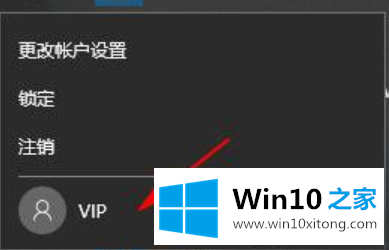
win10如何禁止快速切换用户
方法1:编辑组策略
注意:此方法适用于带组策略编辑器的Win10专业版/企业版/教育版。
1.打开组策略编辑器,导航到“计算机配置-管理模板-系统-登录”。然后,在右侧窗口中,找到配置项“隐藏快速用户切换入口点”。如图:

2.双击配置项打开编辑窗口,我们可以在“帮助”信息中看到配置项的描述:
3.通过此策略设置,您可以在登录用户界面、“开始”菜单和任务管理器中隐藏“切换用户”界面。
4.如果启用此策略设置,当用户尝试登录或已登录到应用此策略的计算机时,“切换用户”界面将被隐藏。
5.“切换用户”界面出现在登录用户界面、“开始”菜单和任务管理器中。
6.如果禁用或未配置此策略设置,用户可以从这三个位置访问“切换用户”界面。只需将其配置为“已启用”。
7.然后你进入登录界面或者点击开始菜单中用户的头像,你会发现快速切换用户的入口消失了。如图:
8.如果您想在将来恢复,您只需将其更改为“未配置”或“已禁用”。
方法2:修改注册表
1.对于没有组策略编辑器的Win10家庭版用户,需要修改注册表。当然其他Win10版本也可以通过修改注册表来实现,但不如组策略编辑器直观。
2.打开注册表编辑器并导航到:
HKEY _本地_机器\软件\微软\ Windows \当前版本\策略\系统考虑到修改注册表的风险,建议在修改前备份注册表,或创建系统还原点,以便在出现问题时进行恢复。
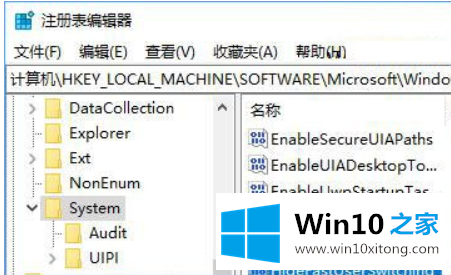
3.在右侧窗口中右键单击,选择“新建-双字(32位)值”,并将其命名为隐藏快速用户切换。双击该值打开编辑窗口,并将数值数据设置为1。
4.这样,可以达到与方法1相同的效果。如果以后想恢复,可以将HideFastUserSwitching值的数值数据修改为0,或者直接删除该值。
以上是Win10禁用快速切换用户功能的操作方法。有这个要求的伙伴可以参考教程操作,希望对大家有帮助!
有关win10如何禁止快速切换用户的处理措施的内容在以上文章中就非常清楚的讲解了,本站还会每天发布很多关于windows系统的相关教程,同时也提供系统下载,请多多关注。